Win7开机提示svchost.exe错误怎么解决
2019-05-28
对于电脑使用来说,开机是一个必不可少的行为,除非你不使用它,否则避免不了要开机,那么Win7开机提示svchost.exe错误怎么解决?为此系统屋为你带来一个详细的Win7开机提示svchost.exe错误解决方法,从而帮你解决你所遇到的问题。
Win7开机提示svchost.exe错误解决方法
1、你可以在开始栏目的搜索框中进行运行功能的输入查找,也可以通过快捷键【Win+R】快捷打开。
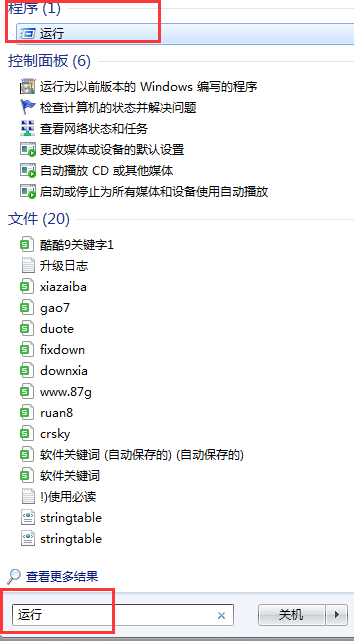
2、在打开的运行功能窗口,输入【services.msc】点击确定。
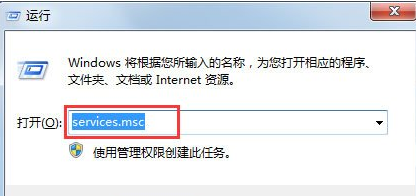
3、然后在服务窗口中找到Windows Driver FoundationUser-mode Driver Framework进行禁止使用。
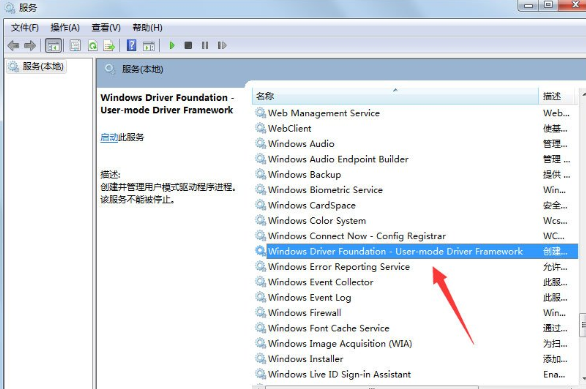
4、此外你也可以点开电脑上的360安全卫士,找到“优化加速”,并点击,如果电脑上没有你可以在本站对于资源进行下载使用。
360安全卫士:点击下载
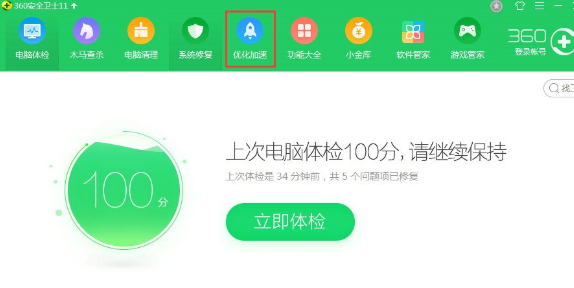
5、在优化加速选项页面的左下角找到“启动项”,并点击;
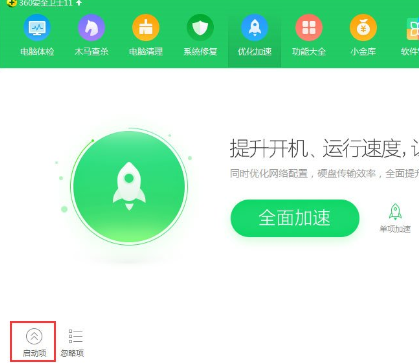
6、关闭task schedule计算任务服务即可。
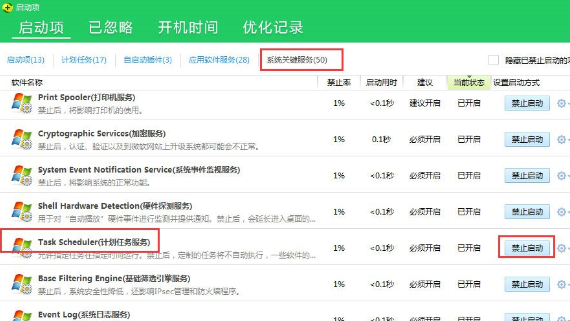
以上就是小编为大家整理的Win7开机提示svchost.exe错误怎么解决,Win7开机提示svchost.exe错误解决方法,想了解更多电脑软件使用相关内容,可以对系统屋进行关注!
最新教程
-
驱动人生怎么关闭客户端最新版本检测更新:2024-11-16
-
驱动人生怎么设置驱动安装完成后自动删除安装包更新:2024-11-15
-
win10允许应用在后台运行怎么打开更新:2024-11-14
-
win10此设备的用户通知访问权限怎么开启更新:2024-11-13
-
win10此设备的应用诊断信息访问权限怎么打开更新:2024-11-12





